Pertama seting dulu alamat IP komputer kita, dengan Masuk ke Control panel > Network and internet > Network and Sharing Center
Next akan muncul gambar seperti dibawah ini kemudian kita klik pada bagian yang sudah saya tandai
Selanjutnya pilih Properties
selanjutnya klik pada bagian Internet Protocol Version 4 atau yang berwarna biru
Selanjutnya kita atur IP Address nya yaitu 192.168.0.1 dan secara otomatis pada bagian Subnet Mask akan muncul dengan sendirinya kemudian OK
Setelah setting alamat IP, lagkah selanjutnya yaitu membuka browser ( Internet Exploler,Mozilla Firefox,dll )
Masukan IP pada address browser ” Biasanya ada IP bawaan dari AP itu sendiri bisa dilihat pada buku petunjuk ” dan IP Yang ada dibuku petunjuk AP ini adalah 192.168.0.254
Setelah itu kamu diminta memasukan User Name, dan Passwordnya(User name, dan passwordnya biasanya sama) kemudian OK.
Setelah itu kamu akan masuk ke tampilan system AP seperti gambar dibawah ini kemudian klik Next.
Selanjutnya kita pilih Acces Point Kemudian Next.
Setelah itu masuk ke menu Wireless Setting
Masukan SSID ( nama Hotspot ) nah atas kesepakatan bersama kita Memasukan nama bersama sama haha yaitu dianataranya ada saya sendiri Siti Maspupah, Peri Sandriadi, Kuriyanto, Lubis Dan andri Hotspot.
Ganti Region dengan Indonesia.
Channel tetap Auto.
Wireless Seceruty Mode Kita pilih Most Secure(WPA/WPA2-PSK)
Dan Masukan Password minimal ada 8 Karakter disitu saya memasukan password yaitu 12345678
Lalu klik Next.
Setelah itu masuk ke menu Network Setting
ikuti petunjuk seperti gambar diatas kemudian Next
kemudian Finish *horeeeeee* lebih jelasnya lihat gambar dibawah ini
Nah, akhirnya selesai deh ….. sekarang AP kamu sudah bisa jadi penerima sinyal hotspot ^^
Login Access Point
Hubungkan AP (port LAN) dengan kabel UTP ke komputer. Sebelum itu pastikan IP komputer berada pada satu network yang sama dengan AP, semisal.
– IP Access Point : 192.168.0.1 /24
– Set manual di komputer Anda dengan IP 192.168.0.5 netmask 255.255.255.0
Ketik IP di browser, kemudian masukkan user dan password. Secara default IP sudah tertera di dus box atau di bagian bawah AP, disertakan juga user dan passwordnya. Namun jika dus box sudah hilang, kita bisa googling merk dan seri Access Point tersebut untuk mencari IP dan user/pass default.
Untuk alternatif lain bisa menggunakan tools IP Scanner untuk mengetahui alamat IP Access Point.
Setting Mode AP (Access Point)
Jika kita membeli sebuah perangkat Access Point, tentunya di dalamnya tidak hanya terdapat fitur Access Point saja, melainkan juga terdapat beberapa fitur lain seperti Bridge, WDS, Repeater, Router dll. Karena disini perangkat hanya kita fungsikan sebagai penyebar signal, maka kita akan pilih mode Access Point.
Setting IP LAN
IP LAN adalah akses untuk masuk ke Access Point. Untuk alasan keamanan kita bisa merubahnya sesuai dengan keinginan Anda.
Terdapat pada Menu LAN/Statik IP LAN. Masukkan IP yang masih satu network dengan router atau perangkat di belakangnya.
Misal IP router 192.168.10.1 maka IP LAN pada AP 192.168.10.X
Setting Wireless
Beberapa parameter pada menu Wireless yang harus di set adalah.
SSID : Nama Wifi yang muncul ketika perangkat akan terhubung dengan Access Point.
Enable SSID Broadcast : Pilih opsi ini, jika kita ingin menampilkan nama Wifi pada saat akan terhubung.
Channel/Frequency : Kita bisa menggunakan aplikasi Wifi Analizer pada Android untuk mencari lokasi channel yang kosong agar tidak terjadi interfrensi.
Channel Width : Saya menggunakan channel width 20Mhz untuk frekuensi 2.4Ghz. Menurut beberapa sumber, Frekuensi 40Mhz diperuntukkan untuk frekuensi 5,4Ghz.
Wireless Security : Password yang akan digunakan untuk masuk ketika akan terhubung dengan wireless. Disini saya memilih mode WPA2-PSK dengan enkripsi AES.
Setting DHCP Server
Pada menu DHCP Server sebaiknya di-disable, karena DHCP server sudah dibuatkan oleh router. Access Point disini hanya sebagai pemancar signal saja. Jika di enable-kan dikhawatirkan nanti akan terjadi IP bentrok.
DNS Server
Walaupun ini sebenarnya opsional, tapi lebih baik kita set DNS Server lagi di AP, kita samakan dengan yang ada di router.
Setting Security
Ini adalah password untuk masuk Acces Point. untuk alasan keamanan juga kita bisa merubahnya. Pada beberapa merk Access point, sub menu ini biasanya terdapat pada menu System Tools.
Save dan Reboot
Beberapa merk Access Point membutuhkan Reboot ketika merubah konfigurasi. Biasanya juga terdapat pada menu System Tools.
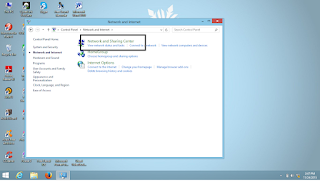















Tidak ada komentar:
Posting Komentar